PDFファイルをPCとiPad miniで共有する方法、つまりiPad miniへ転送する方法は様々な方法がありますが、今回はDropBoxを使った方法です。
DropBoxを使うには、PC側へのDropBoxアプリのインストール、DropBoxサービスの会員登録などが必要になります。このあたりは、既に完了している前提で説明します。
目次
1.PCでDropBoxアプリを立ち上げ、共有したいPDFファイをコピー
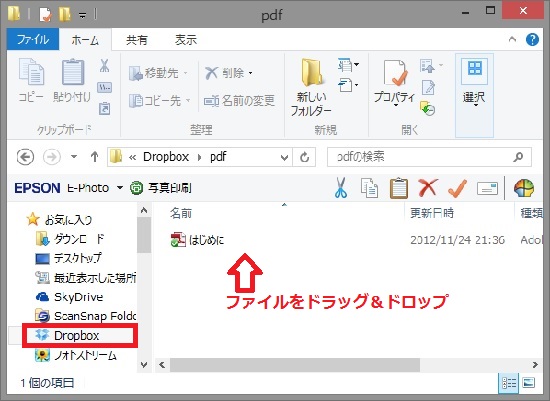
2.iPad miniにPDFをダウンロード
DropBoxアプリを起動し、1でコピーしたファイルをタップ(下図)。
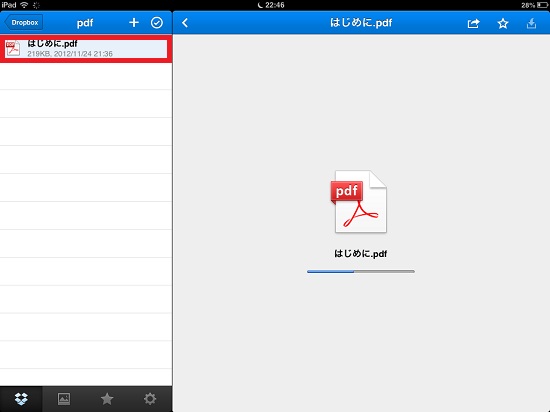
これで、共有はできたのですが、DropBoxアプリのPDFリーダーでなく、他のPDFリーダーで読みたい人もいますよね。
他のリーダーで読む場合は、右上のボタンをタップし、「このアプリで開く…」をタップします(下図)。

すると、PDFが読めるアプリの一覧が表示されます。
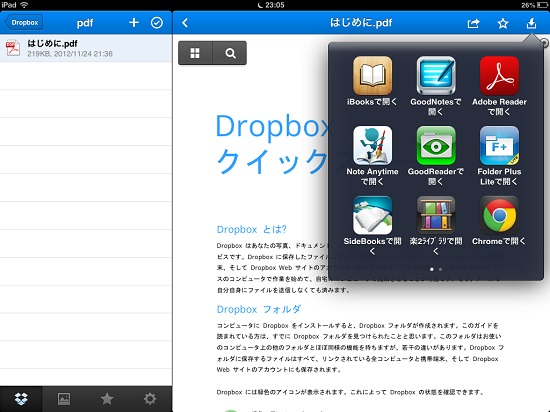
結構、PDFが読めるアプリはたくさんあります。筆者の場合、上記のほか
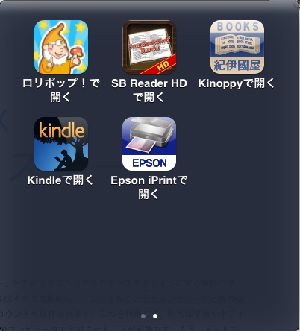
のようなものも気づいたら、インストールしていました。
では、iPad miniに標準でインストールされているiBooksを選択すると下図のように、iBooksで見ることができます。一度、iBooksで開けばiBooksの本棚に格納されるので、次回からすぐに読むことができます。
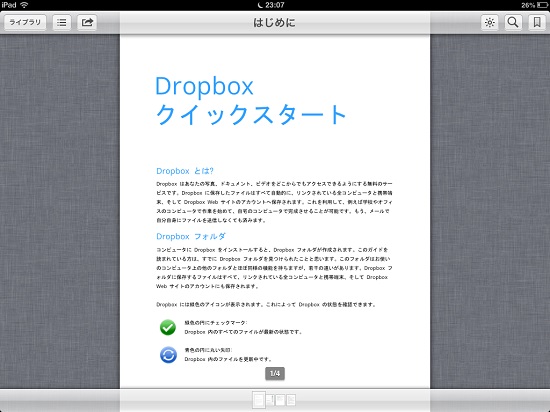
PDFリーダーは、縦スライド、横スライド、しおり機能、ハイライト機能など機能差がありますので、好きなものが使えますね。









コメント
コメント一覧 (1件)
[…] miniへのpdfデータ転送方法 ・DropBoxを使ったデータ転送 ・iCloudを使ってMacとデータ共有 […]